So aktivieren und verwenden Sie Microsoft Copilot in Word
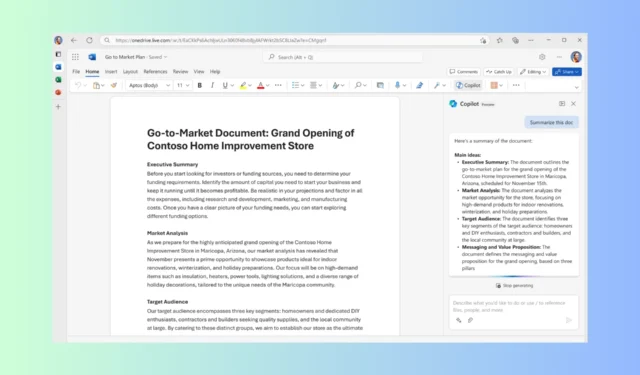
Microsoft Copilot, ein neuer Chatbot mit KI-Technologie, der im Bing Chat verfügbar ist, sorgt bereits für Aufsehen auf dem Markt und könnte eine fantastische Ergänzung für Ihr Content-Erstellungsarsenal sein.
Kann ich Copilot in Office 365 verwenden?
Ab dem 1. November 2023 können Microsoft 365-Unternehmenskunden jedoch ein Abonnement für Microsoft Copilot für 30 USD pro Benutzer und Monat erhalten. Andere Microsoft 365-Kunden müssen sich noch etwas gedulden, da es noch keinen Release-Termin gibt.
Wie aktiviere und verwende ich Copilot in Word?
Bevor Sie mit den Schritten zur Aktivierung von Copilot in Word fortfahren, führen Sie die folgenden Vorprüfungen durch:
- Stellen Sie sicher, dass Sie über ein aktives Abonnement für Microsoft 365 und eine Copilot-Lizenz verfügen.
- Gehen Sie zu Datei > Konto > überprüfen Sie die Word-Version und stellen Sie sicher, dass sie 16.0.16325.2000 oder höher ist.
- Überprüfen Sie, ob Sie über eine stabile Internetverbindung verfügen.
1. Verwendung der Word-Einstellungen
- Drücken Sie die Windows Taste, geben Sie Wort ein und klicken Sie auf Öffnen.
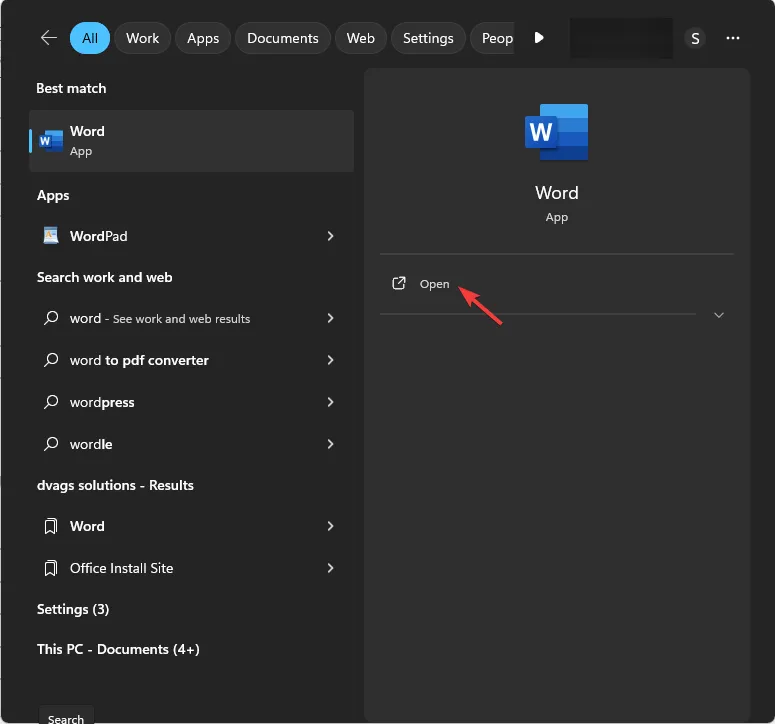
- Gehen Sie zu Datei .

- Wählen Sie Optionen, um die Outlook-Optionen zu öffnen .
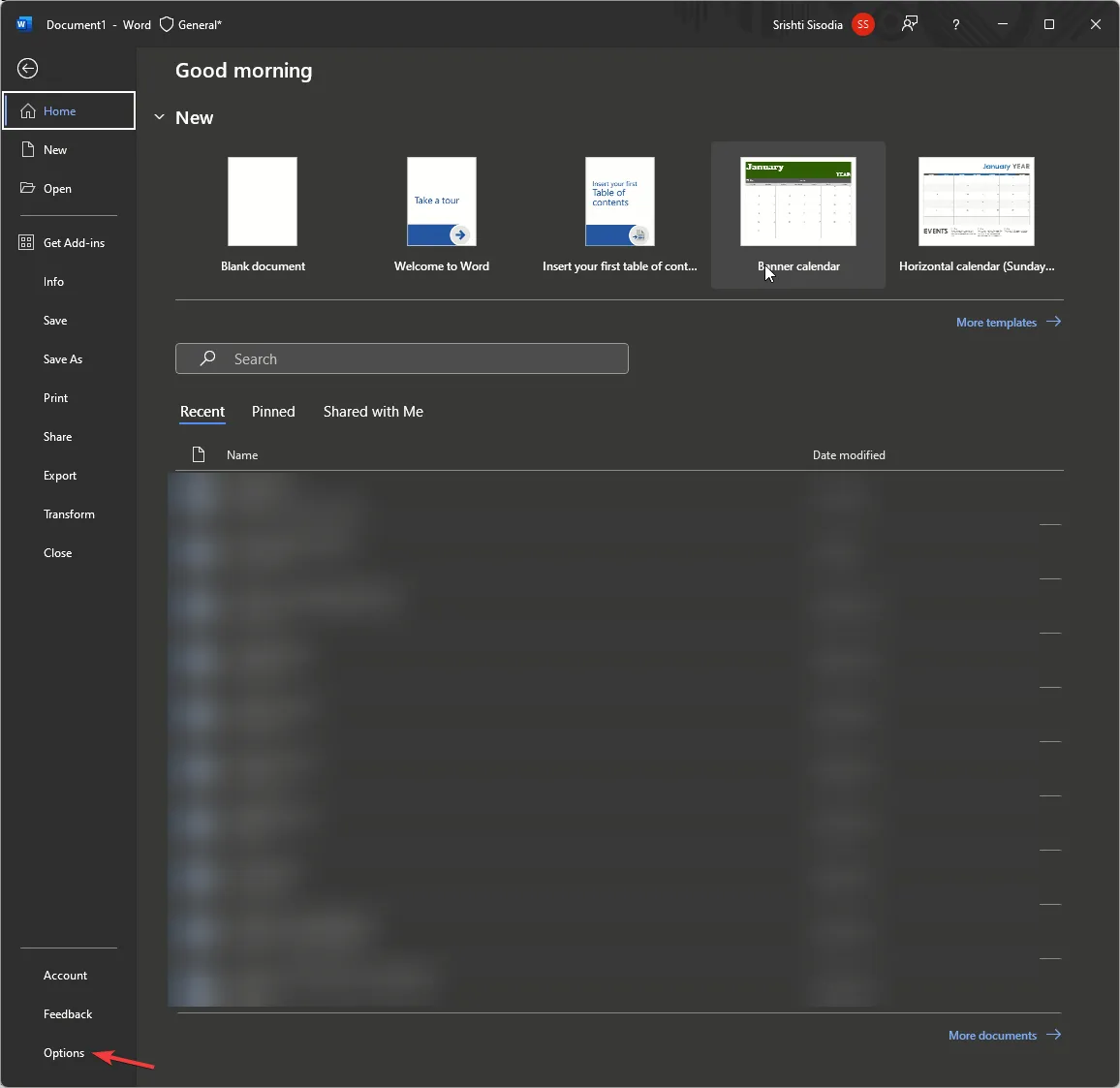
- Klicken Sie im linken Bereich auf „Prüfung“ , suchen Sie nach dem Abschnitt „Autokorrektur-Optionen“ und klicken Sie dann auf die Schaltfläche „Autokorrektur-Optionen“ .
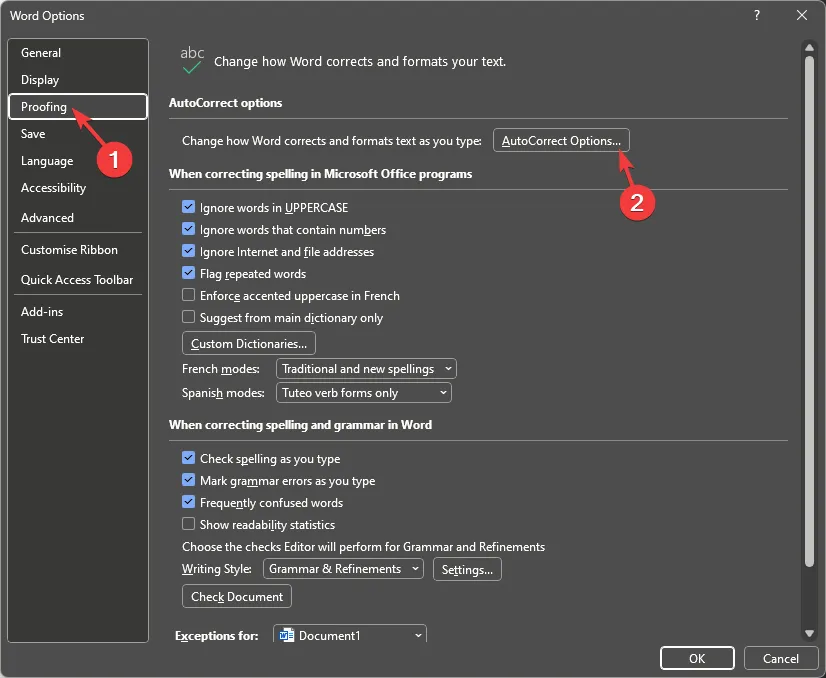
- Wechseln Sie zur Registerkarte „Smart Lookup“ und setzen Sie ein Häkchen neben der Option „Microsft Copilot verwenden, um Ihnen bei der Inhaltserstellung zu helfen“ .
- Klicken Sie auf OK, um die Änderungen zu speichern.
- Klicken Sie im Word-Dokument im Menüband auf „Überprüfen“ und wählen Sie die Option „ Copilot “, um die Chat-Seitenleiste zu öffnen, oder beginnen Sie einfach mit dem Schreiben. Sie erhalten dann entsprechende Vorschläge.
2. Verwenden des Registrierungseditors
- Drücken Sie Windows +, R um das Fenster „Ausführen“ zu öffnen.
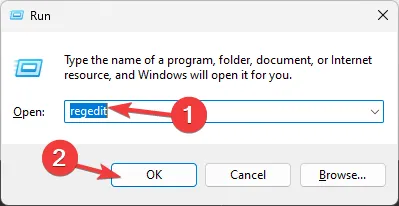
- Geben Sie regedit ein und klicken Sie auf OK, um den Registrierungseditor zu öffnen .
- Klicken Sie in der UAC-Eingabeaufforderung auf Ja .
- Lassen Sie uns zunächst ein Backup erstellen, gehen Sie zu Datei und klicken Sie dann auf Exportieren . Speichern Sie die. reg-Datei an einen zugänglichen Ort.
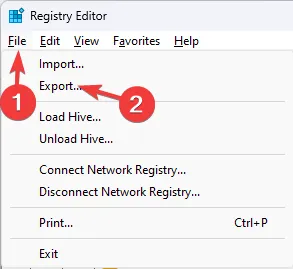
- Navigieren Sie zu diesem Pfad:
Computer\HKEY_CURRENT_USER\Software\Microsoft\Office\16.0\Common\ExperimentConfigs\ExternalFeatureOverrides\word - Klicken Sie mit der rechten Maustaste auf das Wort , wählen Sie „Neu“ und dann die Option „Zeichenfolgenwert“ .
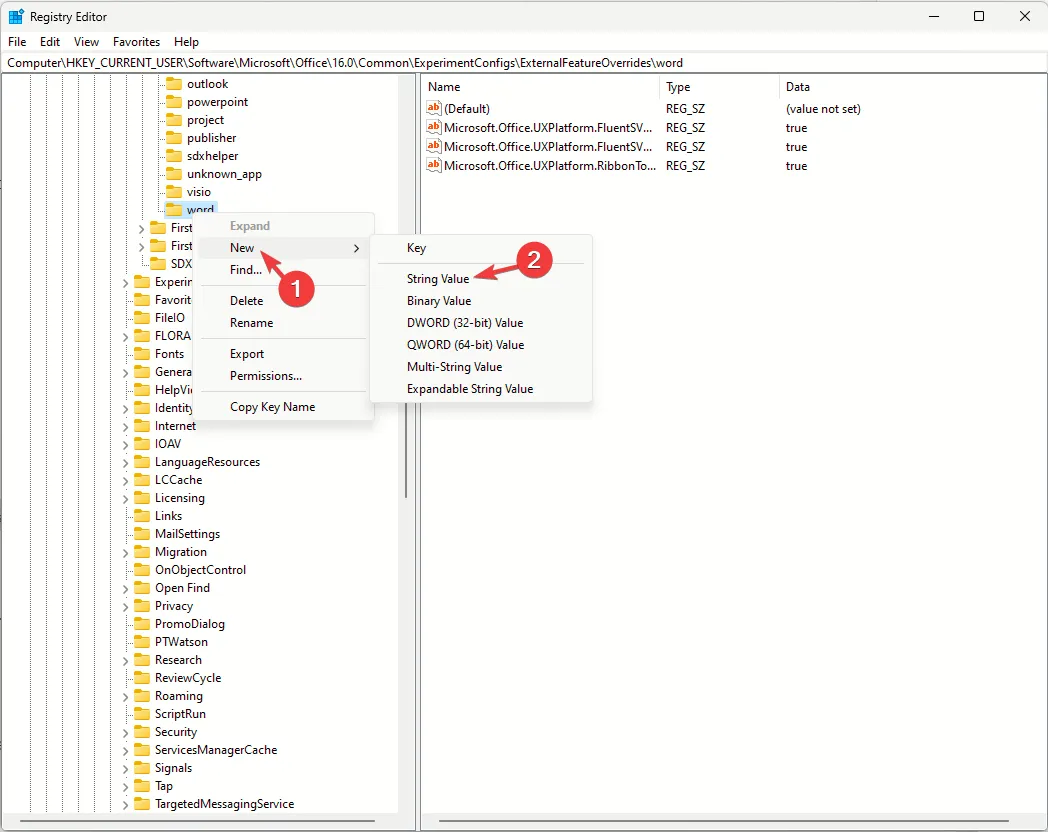
- Klicken Sie mit der rechten Maustaste auf den Zeichenfolgenwert , wählen Sie Umbenennen aus, nennen Sie ihn Microsoft.Office.Word.CoPilotExperiment und drücken Sie dann Enter.
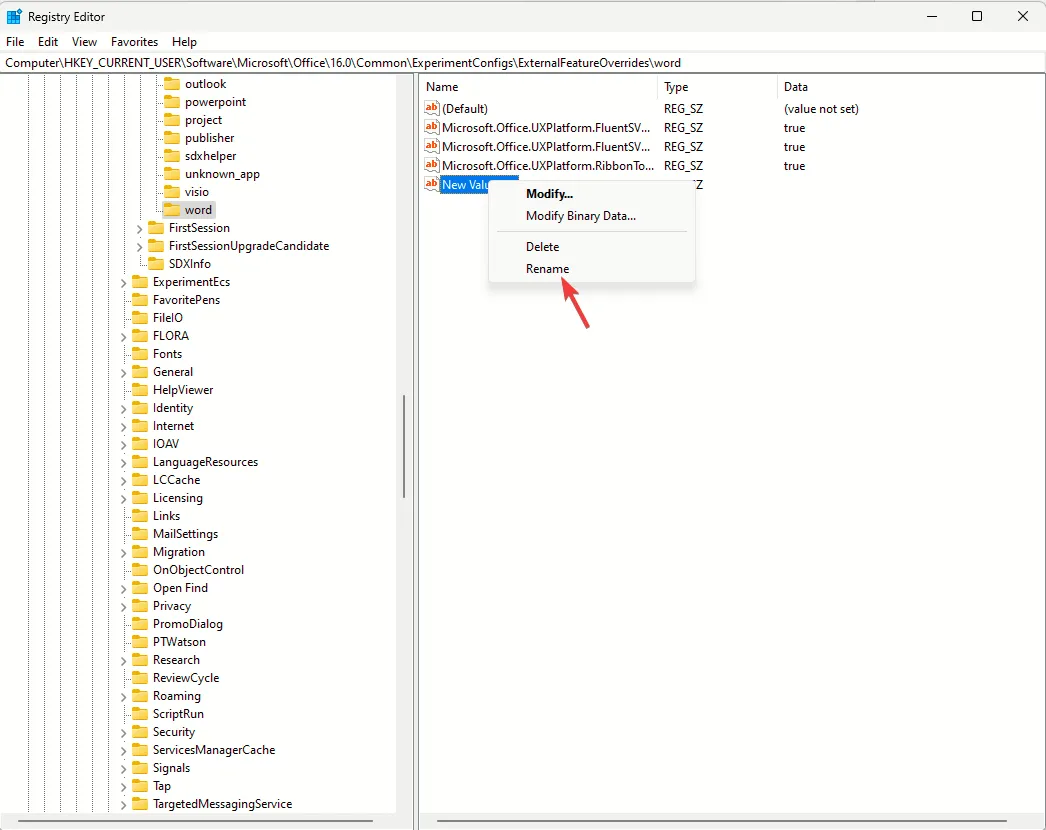
- Doppelklicken Sie darauf, setzen Sie die Wertdaten auf „true“ und klicken Sie auf „OK“ .
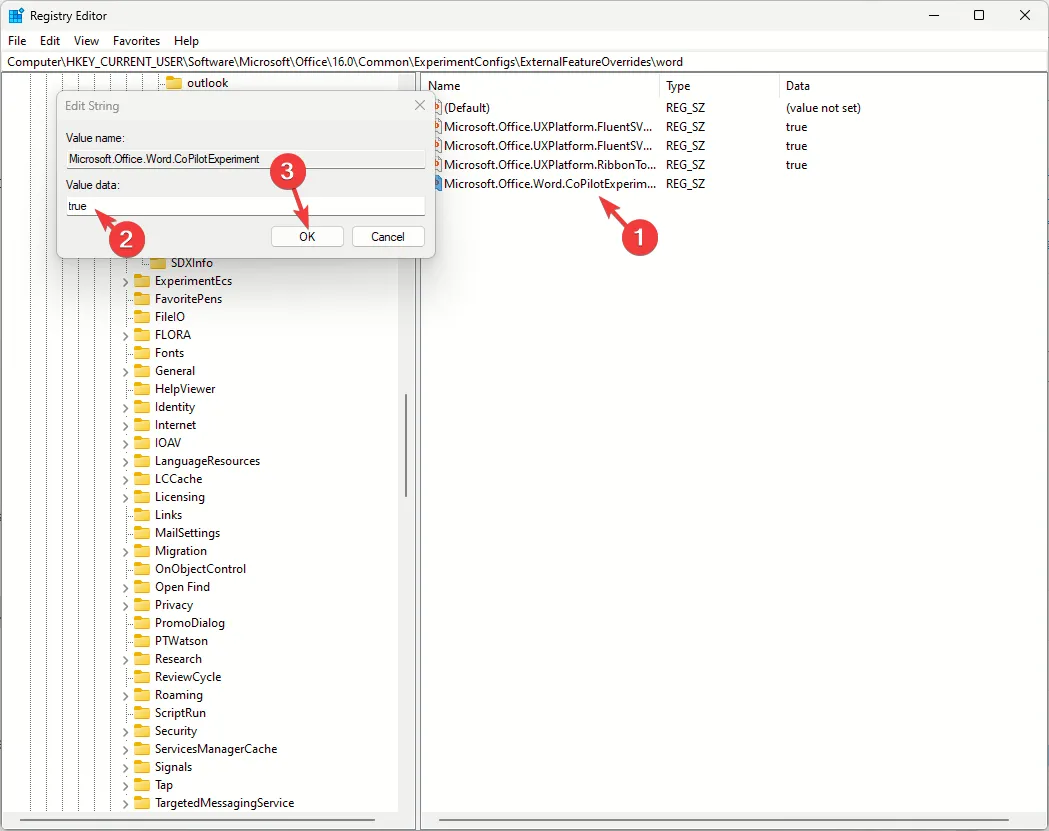
- Starte deinen Computer neu.
- Starten Sie Microsoft Word, öffnen Sie ein neues oder vorhandenes Dokument, klicken Sie im Menüband auf „Überprüfen“, suchen Sie die Option „ Copilot“ und klicken Sie dann darauf, um es zu starten, oder beginnen Sie mit der Eingabe, um Tipps zu erhalten.
Im Dezember dieses Jahres stellt Microsoft Copilot to OneDrive allen Kunden zur Verfügung, die über eine Microsoft 365 Copilot-Lizenz verfügen.
Funktionen von Microsoft Copilot in Word
Arbeiten mit ganzen Dokumenten
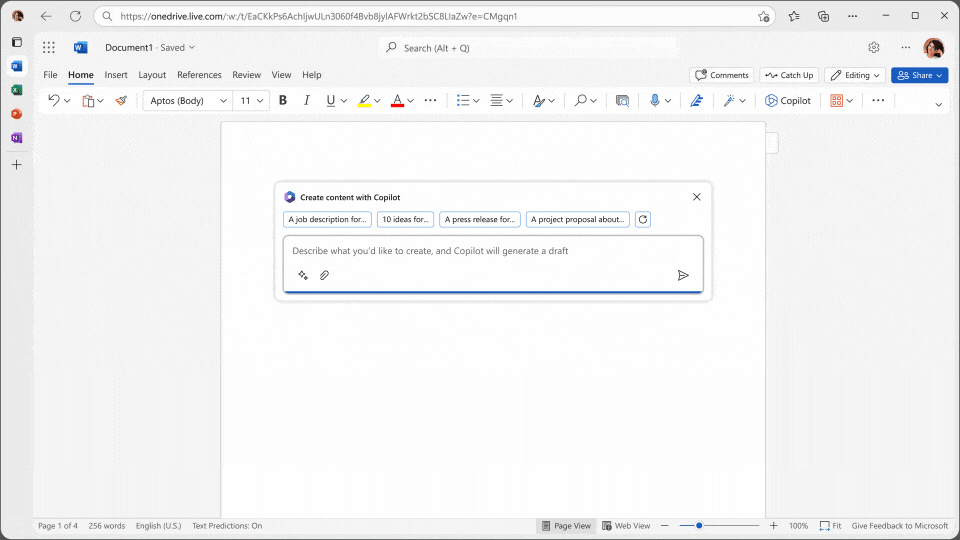
Microsoft Copilot kann Ihnen dabei helfen, innerhalb weniger Minuten ein vollständiges Dokument zu erstellen, und Sie müssen ihm lediglich eine korrekte Eingabeaufforderung geben.
Öffnen Sie zunächst ein leeres Dokument, gehen Sie zur Registerkarte „Überprüfen“ und klicken Sie auf „Copilot“. Geben Sie im Feld „Entwurf mit Copilot“ Ihre Eingabeaufforderung mit dem richtigen Kontext ein oder fügen Sie sie ein und klicken Sie auf „Generieren“.
Schreibfähigkeiten und Unterstützung natürlicher Sprache
Mit erweiterten NLP-Funktionen (Natural Language Processing) ist Microsoft Copilot ein fortschrittlicher Assistent, der Ihnen dabei helfen kann, Ihre Schreibfähigkeiten zu verfeinern.
Es kann Abschnitte kürzen oder neu schreiben, Vorschläge zur Grammatik und Zeichensetzung bereitstellen und dabei helfen, einen einheitlichen Ton beizubehalten. Außerdem bietet es Tipps für eine bessere Satzstruktur und trägt so zur Verbesserung der allgemeinen Lesbarkeit bei.
Intelligente Vorschläge zur Content-Erstellung
Eine der Hauptfunktionen von Copilot besteht darin, beim Tippen Vorschläge und Korrekturen bereitzustellen. Dadurch kann die Arbeit schneller und gleichzeitig effizient erledigt werden.
Sie müssen lediglich die Funktion aktivieren und dann mit der Eingabe Ihres Dokuments beginnen. Copilot analysiert dann den Text und gibt Ihnen Tipps zum Beheben von Inkonsistenzen.
KI-gestützte Chatbox zur Konzentration auf die Produktivität
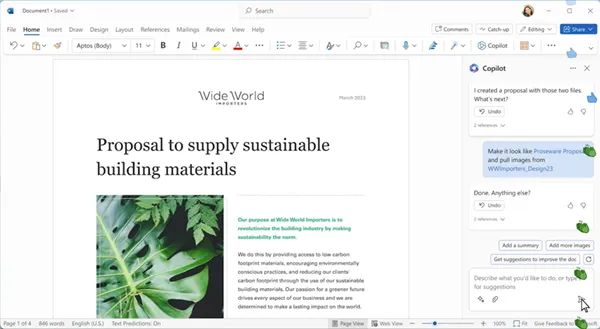
Sie können innerhalb eines Dokuments auf die KI-gestützte Chatbox zugreifen und diese verwenden, um ein Dokument zusammenzufassen oder etwas im Kontext des Inhalts zu schreiben, wie z. B. einen CTA.
Es kann Ihrem Dokument auch Kontext oder Inhalte aus Ihren vorhandenen Dokumenten hinzufügen oder im Internet danach suchen, um relevante Ergebnisse zu erhalten.
Hilft bei Recherche und Zusammenarbeit
Microsoft 365 Copilot kann Sie auch bei der Recherche zu dem Thema oder dem Dokument unterstützen, an dem Sie gerade arbeiten. Alles, was Sie tun müssen, ist auf der Registerkarte „Überprüfen “ auf „Copilot“ zu klicken und dann auf die Option „ Recherche“ zu klicken.
Sie erhalten eine Vielzahl von Recherchetools mit einer integrierten Suchmaschine und einem Wörterbuch. Wenn Sie ein Word-Dokument online geteilt haben, kann Copilot dabei helfen, Änderungen zu verfolgen und Kommentare für eine bessere Zusammenarbeit einzufügen.
Modelle mit Geschäftsdaten für Geschäftsanwender
Copilot kombiniert die Stärke großer Sprachmodelle mit Geschäftsdaten und Microsoft 365-Apps, um ein neues Wissensmodell für jedes Unternehmen zu erstellen, indem es das riesige Reservoir an Daten nutzt, auf die nicht zugegriffen werden kann.
Business Chat funktioniert über alle Ihre Geschäftsdaten und Office-Apps hinweg, um die Informationen und Erkenntnisse, die Sie benötigen, aus den Daten und dem Wissen in Ihrem Unternehmen zu extrahieren. Dadurch sparen Sie wertvolle Zeit und erhalten schnell Antworten.
Zusammenfassend lässt sich sagen, dass Copilot ein leistungsstarkes Tool ist und über eine Vielzahl von Funktionen und Fähigkeiten verfügt. Es hilft Ihnen, Ihre Schreibfähigkeiten und Produktivität zu steigern. Darüber hinaus können Sie mit Copilot sogar Audiodateien transkribieren und übersetzen .
Möchten Sie Copilot in Ihrem Word-Dokument verwenden, um sich wiederholende Aufgaben auszuführen und Ihre Schreibfähigkeiten zu verbessern? Fühlen Sie sich frei, Ihre Gedanken im Kommentarbereich unten zu äußern.



Schreibe einen Kommentar